Veja aqui como configurar um modem wireless
Como sabem com a massificação das redes wireless em PT, é fulcral proceder a uma configuração o mais segura possível , mesmo para o mais leigo dos utilizadores, que depois de proceder à respectiva configuração standard, gosta de se auto-intitular network admin.
Material usado neste How To:
Linksys Wireless-B Broadband router (802.11b) Single Channel 11Mbps V. 4
Linksys Wireless USB Adapter V. 2.6
Para aqueles que não sabem, se procederem a uma configuração standard da vossa rede wireless, basta que um indivíduo que se encontre no vosso “raio de acção”, para apenas com um dispositivo wireless, com a norma compatível com a do vosso acess point (AP), se ligar e usufruir da vossa maravilhosa ligação à internet (caso tenham netcabo, tão à vontade, ninguém vos vai querer roubar a ?largura? de banda).
Bom, first things first.
Já têm todos os cabos bem metidinhos ? mesmo , mesmo ? então, buckle up doroty, ’cause kansas, is going bye bye.
SSID Broacast:
O vosso router/acess point, assim que é ligado, começa a emitir um sinal em broadcast, sinal esse designado por SSID.
O que isto faz é de x em x tempo, é mandar a identificação do vosso AP(escolhida por vós) de forma a que clientes da vossa rede, a possam detectar e ligar-se de imediato à vossa rede.
Ora aqui temos o primeiro problema. Se um dispositivo “cliente” detecta isto, o que vos garante que não é outro individuo com o seu aparelhómetro que se vai ligar ? por enquando nada, mas não temei, the knight with the shinning armor, approaches the horizon.
Ora a primeira coisa a fazer, é desligar o envio deste sinal, basta para isso procurar SSID Broadcast (Enable/Disable) e escolher a opção correcta, agora qual, deixo ao vosso critério, e não vale copiar.
-”Ora que maravilha, já ninguém sabe qual o nome do meu AP, tou ultra-mega-wicked-protected”, BZZZZZZ, wrong answer(recomenda-se a inserção dos dedos numa tomada, para tornar este tutorial interactivo e com LIVE experience).
Mesmo assim, e apesar de ser de dificuldade moderada descobrir o vosso AP identity, não é impossivel (como nada na informática), e vcs como l33t Network Admin’s não vão kerer ter uma rede mediocre, com somente uma linha de defesa pois não ? (”eu kero ouvir essas paaaalmaaas”-statement made by a deaf person).
IP Protection:
w00t is th15, perguntam os mais aventureiros e destemidos.
Nada mais que fazer uma simples restricção aos Ip’s considerados válidos pelo Router.
Para isso, vamos primeiro desligar a opção DHCP ( oh ho , DHCP = NETCABO, AHHHHH, please mr. Hat, make the monster disappear). O que isto faz é atribuir automaticamente um Ip a cada máquina que se liga ao vosso AP, e claro se querem fazer uma restrição segura, convém que os Ip’s que se ligam sejam previamente estabelecidos por vocês para que consigam barrar eficazmente os outros ip’s( tb chamados maus ips, para os menores de 9 anos que estão eventualmente a ler isto. Sinceramente, Tio Patinhas rulez, shuuu).
Ou seja, com o DHCP desactivado, encontrem agora na configuração do vosso router, algo como “Filter Private IP Range”, e selecionem os ranges(intervalos),que não vão ser usados.
Agora a escolha é vossa se metem algo como 192.168.1.4~254, deixando somente como válidos os ip’s 192.168.1.*(1/2/3), ou então metem nas vossas máquinas cliente, ip’s mais dispersos, do género 192.168.1.69 e 192.168.1.130, e assim podem restringir 3 intervalos de ip’s, fazendo a restrição da seguinte forma:
192.168.1.2~68
192.168.1.70~129
192.168.1.131~254
(não, não me esqueci do 1, isso fica para mais daqui a bocado, seu faminto, em busca de bugs para floodar a minha mail box com correcções, e mostrar assim a sua superioridade networkal). Uma nota, por favor, não deixem nada por default, com isto quero dizer, MUDEM o Ip por default do Router, que podia ser o 1 no caso descrito em cima( cuidado com os filtros), mudem também a subnet mask no router, e alterem o 3º numero do endereço (192.168.1.*), mas não os 2 primeiros, porque os routers existentes na maior WAN do planeta a.k.a. Internet, não fazem routing de pacotes para os endereços que começam por estes bonitos números ( ou pelo menos, não fazem à là gardé), o que é mais um ponto na segurança da vossa rede.
Tão próximos da perfeição que nós estamos…yeah right.
Bora lá continuar com a festa, que o melhor inda está para vir.
Podem fazer de igual forma , uma validação para as portas que são usadas(útil para bloquear o acesso de trojan clients à vossa maquina, but then again, GO UPDATE YOUR ANTIVIRUS, you lazy ass mofo).
WEP(wired equivalent privacy) :
And again, w00t is th1s.
Ora meus amigos e companheiros, isto não é mais que a opção de encriptação standard da norma 802.11 implementado na MAC Layer (não digo o que é, não digo não digo não digo).
Trocando isto por miúdos (ops busted, calabouços da pj, here i goooo), vcs têm aqui a possibilidade de colocar uma password no vosso acesso ao AP, com encriptação de 128 Bits !!!!! (ok , os !!!!! eram escusados, mas não resisti, sry). Depois de colocar Autenticação WEP como mandatória no vosso router é só escolher a encriptação e a pass, e gerar uma key, que vai ser usada nos dispositivos “cliente” da vossa rede, na parte da configuração avançada, penso eu de que. Existem dois modos de autenticação ( Open System, e Shared Key), que posso explicar por uma módica quantia enviada para a minha, sempre em dívida, conta bancária, por isso, como ninguém me vai pagar, leiam mas é o manual do vosso router.
Com isto feito, já temos uma rede que tá com uma ganda pinta de protecção, senão vejamos. SSID broadcast desactivado, IP’s restritos, Password nos acessos wireless, isto tá brilhante, mas ainda se pode fazer melhor, por isso, não percas o próximo episodio, porque os outros já desistiram de ler isto na primeira frase.
Private MAC Adress Filtering:
Ora cá estamos outra vez para mais um episódio, desta vez ripado por mim em WirelessX 5.05.
Cada placa de rede tem um identificador universal (esta palavra é uma tanga, tipo, como sabem que os Et’s, não têm um MAC igual noutra placa de rede, isto aplica-se tb às miss Universo), chamado de MAC Adress.
Isto faz com que vocês possam restringir a vossa rede, não só a certos Ip’s como a certos MAC adress’s. A forma mais fácil de fazer isto é terem ligados ao AP, todos os vossos Pc’s Wireless, e listarem no vosso router os MAC adress’s que se encontram logados e com que Ip, e procederem a uns simples cliques para incluírem os MAC adress’s associados aos tais IP’s no vossa Holy Acess List (HAL) ( ke nomes brutais que eu invento).
Conclusão:
Ninguém vos pode apanhar(facilmente) a Id do ponto de acesso.
Caso consigam teriam que descobrir qual a key, que está com encriptação de 128 Bits.
Se por acaso descobrissem, teriam de descobrir que Ip’s eram válidos no vosso router.
De seguida teriam de ter associado a esse Ip um MAC adress forjado, igual ao da vossa lista de acessos.
Portanto, uma tarefa nada fácil para o ?comum? Hijacker.
Bom, para os que de vós aqui chegaram sem saltar uma única letra, Clap Clap Clap, para os outros que vieram logo para o fim à espera de uma fórmula mágica para segurança em redes wireless e configuração de AP’s, tenho uma boa novidade, ela existe, e está escrita nas 100 linhas de texto em cima..
Assinar:
Postar comentários (Atom)













































































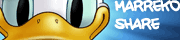









Comentários